前回「また1か月後にお会いしましょう」と言ったな。あれは嘘だ(ででーーーん!!
最近描いてた絵の塗りがうまくいったので備考録を兼ねてブログ記事にしてしまおうと思い立った子猫2000です。本日は「グリザイユ塗り」のイラストメイキング記事です。
今までいわゆる「グリザイユ塗り」には苦手意識を持っていたのですが、色味を載せるレイヤー効果を「オーバーレイ」の代わりに「カラー」にしたところ、自分の中で合格点の出来になったので、備考録ついでに記録を残しておこうと思います。
なぜ「グリザイユ塗り」なのか?
色塗りって個人差が結構出る部分ですし、作品の方向性(かっこいいとか、可愛いとか)にもかなり影響が大きい部分ですよね。私は「女の子を可愛く描きたい」という思いから普段はいわゆる「ギャルゲ塗り」(全パーツを色分けし、ぼかしを多用しながら塗る塗り方)で塗ることが多いのですが、いかんせん非常に時間がかかる塗り方なものでして、私の遅筆の一因になっていたりします。
ということで、もっと早く塗れる方法は無いものか? と普段から時短方法は模索しているのですが、いっそのこと違う塗り方をしてしまうのも手ではないか? ということで、過去にいわゆる「グリザイユ塗り」(白黒グレーで全体に陰影をつけ、最後に色味をつける塗り方)というものに手を出したことがありました。
これは結構な時短になったのですが、どうも自分の思った色が出ず全体的に色味が不足している感じの仕上がりとなってしまって「これじゃないなー」となり、長い事使わなくなった塗り方だったりします。
「オーバーレイ」より「カラー」が良いのでは?
グリザイユ塗りでは一般的にレイヤー効果「オーバーレイ」を使用して、色味を載せるメイキングが多いです。(子猫2000調べ)
しかしながら、レイヤー効果である「オーバーレイ」というのは、元の色が暗ければ更に暗く(乗算)し、元の色が明るければ更に明るく(スクリーン)するという仕組みなので、色味を載せるだけだとむしろ使いづらいレイヤー効果でもあります。これは以前から感じていたことで、私がグリザイユ塗りで思った色が上手く出せない原因であったと考えています。
「では、色味だけを単純に載せるレイヤー効果は無いか?」という発想で行き着いたのが「カラー」でした。
レイヤー効果の「カラー」は、元の色の「明暗」を残したまま、重ねた色の「色相」と「彩度」を反映させる仕組みです。そうです、まさにグリザイユ塗りのためにあるといっても過言ではないレイヤー効果です!!
「明暗」だけの情報を持った白黒の絵に色味(「色相」と「彩度」)をのせる、というグリザイユ塗りの方法と、レイヤー効果「カラー」の仕組みはぴったり一致します。素晴らしい! 素晴らしいですよ、ナナチ(言いたいだけ
というわけで、もう書きたいことはこれで全部だったりするのですが、せっかくなのでイラストメイキングでも見ていってください。先述のとおり「オーバーレイ」ではなく「カラー」を使って色味を付けるのがポイントです。
「カラー」を使ったグリザイユ塗りメイキング
というわけで、イラストメイキングです。Pixivとかに画像として投稿するのも良いんですが、ぶっちゃけブログの方が見る側も分かりやすいし、書く側も楽だと思うんですよね~。私が昔からブログ書いてるので慣れ親しんでるだけなのかもしれないですが(苦笑
という話は置いておいて、淡々と進めていきましょう。
まずは初期ラフから。私は最近はiPadでラフから完成までほぼ全て作業していることが多いです。ぶっちゃけ線画あたりからはペンタブ使った方が効率良いんですが、PCにデータ移行するのが面倒だとか、iPadなら隙間時間に作業できるとか、の理由で終始iPadで作業することが多くなっています。

今回は世界一競技人口の多いネトゲのLeague of Legendsより、最近実装された新キャラのリリアちゃんを描いていきます。この子がもうめっちゃ可愛いんですよ、ぇぇ。(話が長くなるので割愛
私は初期ラフの時点で全体のバランスを見たいので、線だけでなく、大まかにグレーで色を乗っける事が多いです。まぁ画力不足なのでラフと完成時で構図が若干変わるなんてことが多々あるんですが……気にしたら負けだよねっ!

というわけで初期ラフの透明度を下げ、崩れている箇所は何度も修正しながら線画を作成します。初期ラフと見比べてもらうと、もう「別人か!?」ってくらい顔が変わっていますが、毎回そんな感じです(笑
萌え絵において顔はめちゃくちゃ重要だと思うので、顔だけは何度も手直しすることが多いです。(たまに力尽きて諦める事もありますが)
参考までに、今回の絵に関しては輪郭を3度修正し、目に関しては5度修正していますが、体は1回修正のみです。ぶっちゃけ体が多少崩れていても顔が可愛ければ許せると思います(暴論
自分への精神ダメージと闘いながら左右反転と画像回転で見る角度を変えて何度も修正していきます。KIAIです。

線画が出来たら、範囲選択などを使用してキャラをグレーで塗りつぶします。お絵描き中級者ならご存じでしょうが、キャラクター内部を選択するのではなく、キャラクターの外部(画像の白い部分)を選択後に、「選択反転」をすると良い感じに範囲選択できます。
線画を非表示にしてみたりして、塗り漏れが無いよう注意して塗りつぶします。このグレーで塗りつぶしたレイヤーをベースにして、陰影用のレイヤーをクリッピングしていくため、塗り漏れがあるとキャラの一部だけ背景色が透けたりしてしまいます。注意しましょう。

ベースのレイヤーが出来たら、その上にクリッピングしたレイヤーで1カゲを塗っていきます。レイヤーモードは「通常」です。一番広い範囲のカゲなので、1カゲを塗り終わった段階である程度の立体感が出ているか確認します。参考までに私は線画レイヤーを非表示にして立体感が出ているか確認することが多いです。
腕や胸などの丸みをもった箇所は、不透明度80%くらいの水彩筆で塗った後に「ぼかし」筆で馴染ませています。この辺はギャルゲ塗りと全く同じ工程ですが、パーツ毎にやるより全体を一気にまとめて塗れるので時短になります。
そのほか、落ち影となる部分も一緒に塗っておきます。使用するのは同様に不透明度80%ほどの水彩筆ですが、「ぼかし」は使わないで境界線をハッキリさせて塗ります。

1カゲの上に2カゲ用の「通常」レイヤーを用意します。
1カゲよりも暗いグレーで、1カゲで塗った範囲の内、更に暗くなる箇所を2カゲで塗っていきます。私は基本的に落ち影(物に直接光が遮られて出来る影)を2カゲとして塗っています。なので、影の境界線もはっきりさせたままの箇所が多いです。
この絵だと例外は、胸の陰として2カゲを塗っている箇所です。ここだけはぼかしを入れています。
陰はぼかしを入れて境界線を曖昧に、影はぼかしを入れないor少な目に入れて境界線をハッキリさせる事がイラストの基本です。陰と影の違いはお絵描きをするうえでしっかり意識しておきましょう。
「陰」と「影」の意味の違いは、一言でいうと、「陰」が物にさえぎられて光が当たらない暗い部分、目立たない部分を指すのに対し、「影」はできる「かげ」の像・形に注目し、「姿」という意味を持つという違いです。読み方はどちらも「かげ」です。
実用日本語表現辞典

2カゲ同様に3カゲも「通常」レイヤーを用意して塗ります。
2カゲ以上に暗い箇所を塗っていくのですが、あまり暗い箇所を増やしすぎると、イラスト全体の印象まで暗くなってしまうので、塗りすぎないように注意して行います。
少しアクセントとして黒を入れたりすると絵が引き締まるのですが、入れすぎると明暗のバランスが崩れてしまうので、ほどほどに。
今回の絵だと落ち影の隅の部分や、ほぼ全て2カゲで塗ってある後ろ髪の細部の表現や、2カゲと影が無い箇所の境界線(首元や手の落ち影など)に、ほんの少しだけ3カゲを入れてあります。落ち影って意外にも境界線の箇所が一番暗かったりするんですよ、不思議ですよね。

3カゲが塗り終わったら、その上に「乗算」レイヤーを1つ追加します。ここで各パーツの明暗調整を行っていきます。
今回だと右腕の飾りの模様や、お腹の縄や、服の帯などなど……
隣り合うパーツ同士で同じような明度になってしまっていると、色をのせたときにパッとしない見栄えになりがちなので、その辺も意識しながら各パーツの暗さを調節していきます。

参考までに今回はこんなところに暗さをプラスしています。(乗算ではなく通常モードで表示した場合)

グリザイユ塗りの本質部分です。グレーで陰影をつけた絵に色味(色相と彩度)の情報をのせます。先述の通り、レイヤー合成モードは「カラー」です。一般的なグリザイユ塗りはここで「オーバーレイ」を使うのですが、私には合わなかった……

ちなみに合成モードを「カラー」ではなく「通常」にすると、こんな感じです。
見ていただくと分かると思いますが、影色の箇所は色相を青方向にずらしています。これはグリザイユ塗りに限らず、デジタル絵の基本なので例外なく実施します。これをしないと、影色がただ明度を落としただけの色になってしまうため、全体的に味気ないイラストに仕上がってしまいます。

別のレイヤーで目と口を描きました。ここだけは普段と同じ描き方(塗り方)をしましたが、もちろんグリザイユ塗りで塗ってしまっても問題はありません。自分の好きな方法でどうぞ。
目イキングはまた長くなるので、そのうち気が向いたら紹介します。というか、私自身まだまだ研究途中だったり……
萌え絵において最も重要なパーツは「目」なので、やっぱり奥が深いパーツです。「萌え絵は目に始まり、目に終わる」とか過去に偉人が言っていてもおかしくないと思います。いや、言ってる。きっと。たぶん。恐らく。maybe。

目と口を描いたことで、とりあえず8割完成したわけですが「なんだか肌がちょっと暗いなー」と思ったので、白黒グレーで作成した明暗のレイヤー群の上に「スクリーン」レイヤーを1枚追加し、リリアちゃんの肌の箇所を明るめのグレーで塗りつぶしました。
「透明度を保護」にチェックを入れた状態でグレーの色を塗りつぶして変更し、ちょうどいい塩梅を探ります。今回は元のキャラが色白なので、明るめの肌色にしました。

肌を明るくしたところ、角がちょっと明るすぎるように感じたので、同様の手順で「乗算」レイヤーを1枚追加し「角」を少し暗くしました。「他パーツは大体良いかな」と感じたので、明るさ調節はこれで終了します。
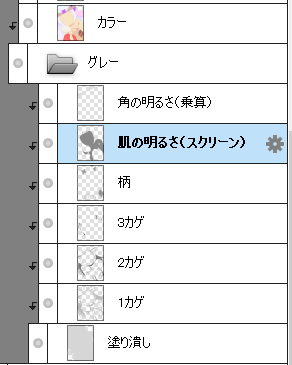
ここまでで、白黒グレーの明暗レイヤー群はこのような構成となりました。
キャラの塗りつぶしをベースにカゲや柄などをクリッピングして明暗をつけています。その全体をフォルダにしまって、フォルダの合成モードを「通常」に設定し、そのフォルダにクリッピングする形で「カラー」で色味をのせています。
うーん、レイヤー数も少なくてシンプルですね! さすが、グリザイユ塗り!
ちなみにギャルゲ塗りだと、このレイヤー数が100~200になるのはザラです。そりゃ完成までに時間かかるわけだよ……

「通常」レイヤーを1枚追加し、頬を赤らめさせたり、肩や胸などにほんの少し赤みを追加します。リリアちゃん、血色を良くしようね~、ぬりぬり~。

絵画的嘘表現になりますが、見栄えがよくなるのでカゲに青みを追加します。イメージは反射光のデフォルメです。肌の赤み同様に「通常」レイヤーを1枚追加します。
2カゲのレイヤーを元に選択範囲を作成し、落ち影の箇所に青みを加筆します。この絵だと後ろ髪や、右腕の飾り、左腕下の腰、などです。明るめの紫色~水色を「エアブラシ」筆などでふわっと色をのせてあげます。

今回は背景を描くのが面倒だったので逆光的な感じでキャラ周辺を光らせてみます。お手軽だけど、見栄えがよくなるので、キャラだけ描きたい時によく使う常套手段です(笑
線画や色塗りなど全てのレイヤーより上に「通常」レイヤーを追加し、RGB=全MAX値で頬や胸や肩などにハイライトを加筆するとともに、キャラの周辺の輪郭部分をなぞるようにハイライトを加筆します。ハイライトの描画が出来たら、その「通常」レイヤーを複製し、フィルター効果で「ガウスぼかし」をかけ、レイヤー効果を「加算」にします。
写真などで観察してもらうと分かりますが、光は境界線がはっきりしていません。なので「ぼかし」を加算で追加することで、光っぽさが大分強調されます。

なんか描き忘れている気がして、初期ラフを見直してみたら「涙」を描き忘れていました。なので新規レイヤーを追加して涙を描きます。暗めのグレーで涙の形に塗りつぶし、透明色を設定した「エアブラシ」で内側をふんわり削ります。
別レイヤー「通常」を追加し白色(RGB=全MAX値)のハイライトを追加したら、レイヤーを複製し「加算」にして「ガウスぼかし」をかけます。ハイライトの描画は、さきほどと同じ手順ですね。
ちょっと涙が目立たない感じがしたので、肌のカゲを涙の箇所に追加しました。
今回のイラストは、これにて完成とします。
完成

最後に仕上げ処理として特殊効果をかけて完成です。特段珍しい事はしていないので、詳しい方法は割愛しますが、今回は「ディフュージョン効果」と「周辺ぼかし」と「周辺減光」と「不透明度10%のピンク色でオーバーレイ」を実施しています。
ちなみに、この画像加工技術はカメラ趣味で覚えました。別ジャンルの趣味でもイラストに役立つ良い例ですね!
お疲れさまでした。「オーバーレイ」ではなく「カラー」を使ったグリザイユ塗り、是非試してみてください!
